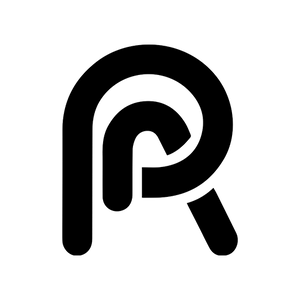آموزش جامع راهاندازی و جفتسازی اپل واچ با آیفون + رفع مشکل جفت نشدن با iOS18
یکشنبه، ۵ مرداد ۱۴۰۴
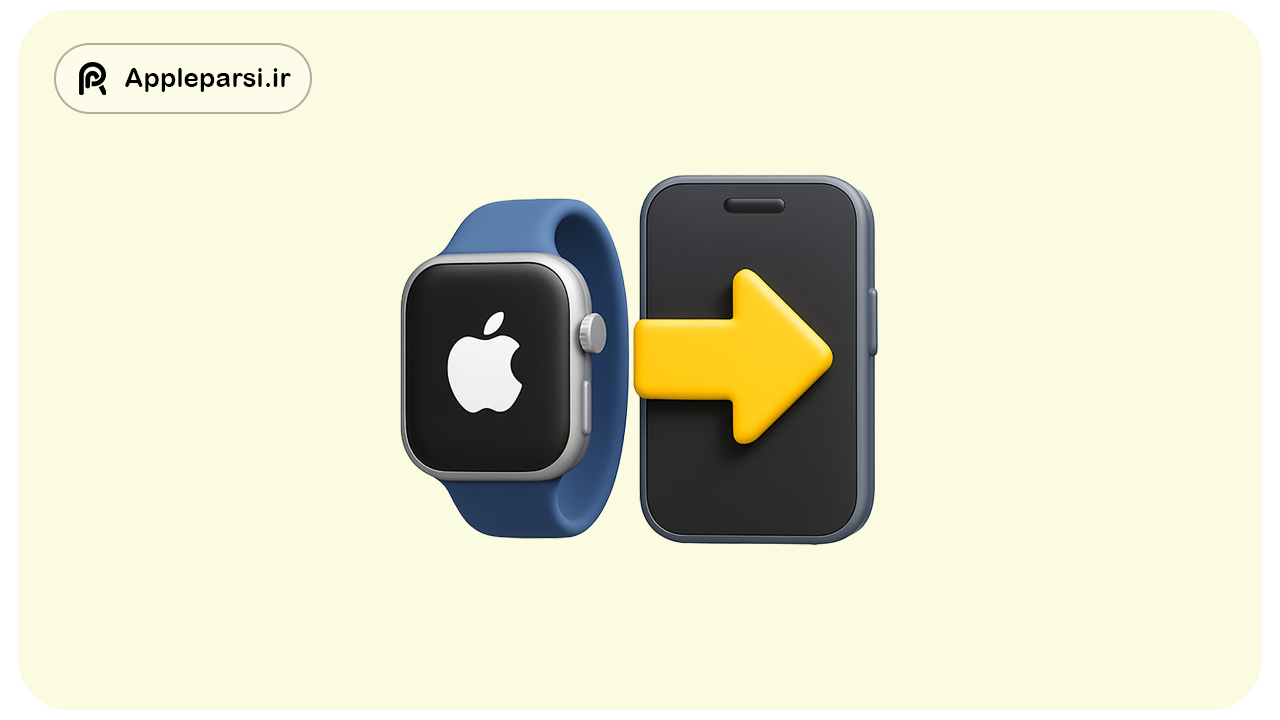
مقدمه:
اپل واچ یکی از پیشرفتهترین ساعتهای هوشمند است که بهصورت یکپارچه با آیفون کار میکند. برای استفاده از تمامی قابلیتهای اپل واچ، باید آن را با آیفون خود جفتسازی (Pair) کنید تا دادهها و تنظیمات میان دو دستگاه همگام شوند. در نسخه iOS 18 شرکت اپل یک الزام امنیتی جدید اضافه کرده است که فرایند جفتسازی را برای کاربران ایرانی با چالش همراه کرده است. طبق این الزام، حساب کاربری اپل شما (Apple ID) باید دارای ویژگی تأیید هویت دو مرحلهای (Two-Factor Authentication) فعال باشد؛ در غیر این صورت اجازهی Pair شدن اپل واچ با آیفون داده نمیشود. مشکل اینجاست که بهدلیل عدم پشتیبانی اپل از شمارههای همراه ایران، کاربران ایرانی عملاً امکان فعالسازی تایید دومرحلهای روی اپل آیدی خود را ندارند. این مقاله با لحنی فنی و رسمی، گامبهگام فرایند راهاندازی اولیه و جفتسازی اپل واچ با آیفون در iOS 18 را آموزش میدهد، موانع احتمالی در ایران را بررسی کرده و راهحلها و ترفندهای کاربردی برای دور زدن این محدودیتها ارائه میکند. همچنین نکات مهمی جهت پیشگیری از خطاهای متداول حین Pair کردن ذکر شده است تا کاربران فارسیزبان داخل ایران بتوانند از اپل واچ جدید خود بهراحتی استفاده کنند.
مدلهای جدید اپل واچ و پیشنیازهای سازگاری با iOS 18
اپل واچهای نسل جدید مانند سری 10 و اولترا (Ultra) با جدیدترین نسخههای نرمافزاری عرضه میشوند و برای کار کردن نیاز به آیفونی متناسب با آنها دارند. به طور کلی اپل واچ تنها با آیفونهای اپل سازگار است و هر نسل جدید اپل واچ ممکن است حداقل نسخهی iOS و مدل آیفون معینی را نیاز داشته باشد. برای مثال، اپل واچ سری 9 و اپل واچ اولترا 2 حداقل به یک آیفون XS یا مدل جدیدتر با iOS 17 به بالا نیاز دارند. مطابق اسناد رسمی اپل نیز جهت راهاندازی اپل واچ، باید آیفون مدل XS یا جدیدتر با سیستمعامل iOS 18 (یا بالاتر) در اختیار داشته باشید. بنابراین برای اپل واچ سری 10 (2024) یا اولترا، اطمینان یابید آیفون شما از نظر مدل و نسخه iOS سازگار است.
علاوه بر سازگاری مدل دستگاهها، آمادهسازی چند پیشنیاز پیش از جفتسازی ضروری است:
• بروزرسانی نرمافزار: آیفون خود را به آخرین نسخه iOS (حداقل iOS 18) و اپل واچ را به آخرین نسخه watchOS موجود آپدیت کنید. این کار باعث رفع باگهای احتمالی و بهبود پایداری ارتباط میشود. (برای مثال، اپل واچ سری 10 احتمالاً با watchOS 11 عرضه میشود که نیاز به iOS 18 دارد.)
• اتصال اینترنت و بلوتوث: بلوتوث آیفون را روشن کرده و مطمئن شوید آیفون به اینترنت Wi-Fi یا دیتا متصل است. اتصال اینترنت پایدار برای دانلود تنظیمات یا آپدیتهای احتمالی و نیز همگامسازی اطلاعات لازم است.
• شارژ کافی دستگاهها: هر دو دستگاه را پیش از شروع به اندازه کافی شارژ کنید (ترجیحاً بالای ۵۰٪). در طی فرایند همگامسازی، مصرف باتری نسبتاً بالا خواهد بود.
• بررسی عدم Pair بودن ساعت: اگر اپل واچ شما نو و روشن نشده است، نیازی به کار خاصی نیست. اما اگر ساعت را قبلاً استفاده کردهاید یا دست دوم تهیه کردهاید، اطمینان حاصل کنید که از آیفون قبلی جدا شده باشد. در حالت ایدئال باید اپل واچ ریست کارخانه شده و روی صفحه آن پیغام خوشآمد و گزینه Pair نمایش داده شود. اگر صفحهی اصلی ساعت (واچفیس) نمایش داده میشود، به این معنی است که ساعت همچنان به یک آیفون دیگر متصل یا Activation Lock فعال است. در چنین حالتی باید ابتدا ساعت را از حساب صاحب قبلی خارج کنید. برای این کار، مالک قبلی باید از طریق اپلیکیشن Watch یا وبسایت iCloud، دستگاه را از اپل آیدی خود حذف کند. در غیر این صورت، هنگام تلاش برای جفتسازی با آیفون جدید، صفحهی Activation Lock ظاهر شده و تنها با وارد کردن اپل آیدی و رمز عبور صاحب قبلی میتوان ادامه داد. اگر اپل واچ کارکرده خریداری کردهاید و دستگاه روی حساب صاحب قبلی قفل است، حتماً از او بخواهید قفل فعالسازی را غیرفعال کند، در غیر این صورت قادر به Pair کردن نخواهید بود.
• اطلاعات حساب اپل: Apple ID و رمزعبور خود را در صورت نیاز در دسترس داشته باشید. اگر پیشتر تأیید دو مرحلهای را برای اپل آیدی خود فعال کردهاید (مثلاً با شمارهای غیرایرانی)، فرایند راهاندازی سادهتر خواهد بود؛ در غیر این صورت این راهنما روش جفتسازی بدون نیاز به وارد کردن Apple ID در حین راهاندازی را توضیح میدهد.
مراحل گامبهگام راهاندازی و جفتسازی اپل واچ با آیفون
در این بخش مراحل Setup اولیه Apple Watch و Pair کردن آن با iPhone به ترتیب توضیح داده شده است. توصیه میشود این مراحل را قدمبهقدم انجام دهید. (توجه: در iOS 18 به خاطر شرایط خاص ایران، ما خروج از حساب اپل آیدی روی آیفون را بعنوان یک گام درنظر گرفتهایم تا مرحله تأیید شماره تلفن دور زده شود. اگر Apple ID شما از قبل تأیید دو مرحلهای فعال دارد، میتوانید این مرحله خروج را نادیده بگیرید و مستقیماً وارد مراحل Pair معمولی شوید.)
1. خروج از حساب Apple ID در آیفون (در صورت عدم دسترسی به 2FA): قبل از شروع فرآیند جفتسازی، وارد تنظیمات (Settings) آیفون شوید، روی نام حساب کاربری خود در بالای صفحه تپ کنید و در انتهای صفحه گزینه Sign Out (خروج) را انتخاب نمایید. با این کار، اپل آیدی از روی آیفون موقتاً خارج میشود. این ترفند باعث میشود در حین راهاندازی اپل واچ، دستگاه از شما تأیید شماره تلفن نخواهد خواست. توجه داشته باشید که خروج از اپل آیدی ممکن است برخی سرویسهای iCloud (مانند همگامسازی مخاطبین، عکسها و غیره) را موقتاً غیرفعال کند. نگران نباشید، در پایان مراحل میتوانید دوباره وارد حساب خود شوید و همه چیز به حالت عادی برمیگردد.
2. روشن کردن اپل واچ: دکمهی کنار (Side Button) اپل واچ را چند ثانیه نگه دارید تا لوگوی اپل روی صفحه ظاهر شود. چند لحظه صبر کنید تا مراحل اولیه بوت شدن ساعت کامل شود. اگر ساعت تازه از جعبه خارج شده باشد یا ریست کارخانه شده باشد، باید صفحه خوشامدگویی و انتخاب زبان را مشاهده کنید. زبان مورد نظر را روی اپل واچ انتخاب کنید (با چرخاندن تاج دیجیتال میتوانید زبانها را مرور کنید).
3. نزدیک کردن اپل واچ به آیفون: آیفون خود را روشن و آنلاک کنید و مطمئن شوید بلوتوث فعال است. سپس اپل واچ روشنشده را در نزدیکی آیفون قرار دهید. معمولاً پس از چند ثانیه، پیامی روی صفحه آیفون نمایان میشود با عنوان “Use your iPhone to set up this Apple Watch” یا به زبان فارسی «آیفون شما یک اپل واچ را شناسایی کرد» که از شما میخواهد عملیات راهاندازی را شروع کنید. در این پیام، روی دکمه Continue (ادامه) تپ کنید. اگر چنین پیغامی بهصورت خودکار ظاهر نشد، نگران نباشید؛ میتوانید به صورت دستی اپلیکیشن Apple Watch را در آیفون باز کنید، به بخش All Watches بروید و گزینه Add Watch / افزودن ساعت جدید را انتخاب کنید.
4. شروع فرآیند Pair (اسکن کد): پس از اجرای ادامه، آیفون شما اقدام به Pair کردن خواهد کرد و دوربین آیفون فعال میشود. یک انیمیشن یا کد شکلدار (QRCode/Orb) روی صفحهی اپل واچ نمایش داده میشود. دوربین آیفون را مقابل صفحهی اپل واچ بگیرید و کد یا الگوی انیمیشن روی ساعت را اسکن کنید. پس از مرکز کردن ساعت در منظرهیاب دوربین آیفون، پیغامی مبنی بر موفقیتآمیز بودن Pair ظاهر میشود. در صورتی که به هر دلیل دوربین نتوانست کد را اسکن کند (مثلاً انیمیشن Pair نمایش داده نمیشود یا دوربین مشکل دارد)، میتوانید روی گزینه Pair Manually (جفتسازی دستی) در آیفون تپ کنید. در حالت دستی، احتمالأ از شما خواسته میشود که یک کد ۶ رقمی را که روی اپل واچ نمایش داده میشود در آیفون وارد کنید تا اتصال برقرار شود.
5. انتخاب تنظیمات اولیه (شخصیسازی): پس از برقراری اتصال اولیه، مراحل راهاندازی روی خود آیفون ادامه مییابد. ابتدا خواهید پرسید که این ساعت برای چه کسی تنظیم میشود. اگر ساعت را برای استفاده شخصی خودتان خریدهاید، گزینه Set Up for Myself (راهاندازی برای خودم) را انتخاب کنید؛ در غیر این صورت و برای راهاندازی ساعت برای اعضای خانواده (مثل کودک یا سالمند که آیفون ندارند)، گزینه Set Up for a Family Member (برای یکی از اعضای خانواده) را بزنید. سپس چند صفحه تنظیمات پیاپی نمایش داده میشود: ممکن است از شما بخواهد محل بستن ساعت (دست چپ یا راست) را مشخص کنید، قوانین و شرایط (Terms & Conditions) اپل را مرور کرده و Agree (موافقت) را بزنید، و در صورت نیاز موافقت خود را با فعالسازی خدمات مکانیابی، Siri، و ارسال گزارشهای دیباگ اعلام کنید. این بخشها را مطالعه کرده و طبق نیازهای خود تنظیم کنید.
6. عبور از مرحله Apple ID (در iOS 18): در مراحل تنظیمات، معمولاً جایی میرسید که آیفون تلاش میکند اپل واچ را با Apple ID شما سینک کند و اگر Apple ID روی آیفون وارد شده باشد، در iOS 18 حتماً میخواهد تایید دومرحلهای را فعال کند یا شماره تلفن همراه شما را برای فعالسازی iCloud روی ساعت تأیید کند. همانطور که قبلاً اشاره شد، در ایران این مرحله بهدلیل عدم امکان استفاده از شماره داخلی با مشکل مواجه میشود و گذر از آن ممکن نیست مگر اینکه یک شماره غیرایرانی وارد کنید. اما اگر طبق راهنمایی، از قبل Apple ID را Sign Out کرده باشید، اساساً این مرحله را نخواهید دید و تنظیمات ادامه پیدا میکند بدون نیاز به وارد کردن شماره تلفن یا تایید دو مرحلهای. بنابراین با خیال راحت میتوانید مراحل را ادامه دهید. (چنانچه Apple ID شما قبلاً دو مرحلهای بوده و هنوز Sign In هستید، کافی است در این مرحله طبق دستورالعمل روی صفحه عمل کرده و کد تایید را از دستگاههای مورد اعتماد یا پیامک دریافت کنید. ولی برای اکثر کاربران داخل ایران که این امکان را ندارند، همان روش خروج از حساب قبل از شروع بهترین راهحل است.)
7. سایر تنظیمات و سفارشیسازی اپل واچ: پس از عبور از مرحله اپلآیدی، چندین گزینه دیگر جهت شخصیسازی ساعت از شما پرسیده میشود. از جمله میتوانید یک رمز عبور (Passcode) برای قفل اپل واچ تعیین کنید (این کار برای استفاده از قابلیتهایی مثل Apple Pay ضروری است اما میتوانید موقتاً گزینه Don’t Add Passcode را هم انتخاب کنید). همچنین از شما سوال میشود که آیا تنظیمات مربوط به اپلیکیشنها و تنظیمات آیفون بهصورت Mirror (آینهای) روی اپل واچ اعمال شوند یا میخواهید تنظیمات را بهصورت دستی پیکربندی کنید. به عنوان مثال میتوانید انتخاب کنید که Apple Watch تنظیمات واچفیس، اعلانها، فعالیتهای ورزشی (Activity Tracking)، Siri و … را مشابه آیفون تنظیم کند یا نه. گزینههای دلخواهتان را انتخاب کرده و به مرحله بعد بروید. (اگر قبلاً اپل واچ دیگری با این آیفون ست کرده بودید، ممکن است گزینه Restore from Backup برای بازیابی بکآپ ساعت قبلی یا Set Up as New برای تنظیم ساعت بهصورت جدید نمایش داده شود که بسته به نیاز یکی را انتخاب کنید.)
8. انتظار برای همگامسازی نهایی: پس از گذراندن همه مراحل پیکربندی، آیفون شروع به همگامسازی اطلاعات با اپل واچ میکند. صفحهای با عنوان “Syncing” یا مشابه آن روی آیفون نمایش داده میشود و یک نوار پیشرفت یا انیمیشن روی خود ساعت دیده خواهد شد. این فرآیند چند دقیقه زمان میبرد؛ صبور باشید و در این مدت آیفون و اپل واچ را نزدیک به هم نگه دارید و ارتباط Wi-Fi یا بلوتوث را قطع نکنید. هر دو دستگاه را به حال خود رها کنید تا فرآیند تکمیل شود. پس از اتمام همگامسازی، اپل واچ یک اعلان یا ویبره کوچک خواهد داشت و صفحهی ساعت (واچ فیس) ظاهر میشود که نشاندهنده آماده به کار بودن ساعت است.
9. ورود مجدد به Apple ID: اکنون که اپل واچ با موفقیت به آیفون شما متصل و راهاندازی شده است، اگر در مرحله اول از حساب کاربری اپل خارج شده بودید، به Settings آیفون مراجعه کرده و دوباره با Apple ID خود Sign In (وارد شدن) کنید. ورود مجدد ممکن است مستلزم اتصال اینترنت باشد؛ در صورت درخواست، ایمیل و رمزعبور Apple ID را وارد کنید. پس از ورود، ممکن است تنظیمات iCloud و سایر سرویسها مجدداً فعال شوند. خوشبختانه جفتسازی اپل واچ حتی پس از ورود مجدد نیز برقرار میماند و نیازی به تکرار مراحل نیست. اکنون اپل واچ شما به حساب آیکلودتان متصل شده و آماده استفاده از تمامی قابلیتها است.
با طی کردن مراحل بالا، باید اپل واچ شما با موفقیت به آیفونتان متصل و قابل استفاده باشد. در ادامه به موانع رایج در جریان این فرایند در ایران و راهحلهای موجود میپردازیم. ❌ توجه داشته باشید که پس از ورود مجدد به اپل آیدی، فایند مای آیفون خود را باید خاموش کنید ( برای دانستن دلیل خاموش کردن Find My در ایران ، بر روی این متن کلیک کنید )
مطلب تصادفی : آموزش بکاپ گیری از آیفون و آیپد با اپ های جانبی مانند 3uTools
چالش Apple ID و تأیید هویت دو مرحلهای در ایران
همانطور که اشاره شد، بزرگترین مانع کاربران داخل کشور برای جفتسازی اپل واچ در iOS 18، الزام فعال بودن تایید دو مرحلهای اپل آیدی است. اپل به دلایل امنیتی تصمیم گرفته که برای اضافه کردن دستگاههای جدید (مانند Apple Watch) به اکوسیستم حسابهای کاربری خود، حتماً حساب کاربر تأمین امنیت دو مرحلهای داشته باشد. این یعنی حساب Apple ID شما باید یک شماره تلفن تأییدشده به عنوان شماره قابل دسترس برای دریافت کدهای تأیید داشته باشد. در حالت عادی، هنگام راهاندازی اپل واچ، اگر Apple ID روی آیفون وارد شده باشد و تایید دومرحلهای غیرفعال باشد، دستگاه از شما میخواهد این ویژگی را فعال کنید و یک شماره تلفن وارد نمایید.
مشکل اساسی اینجاست که اپل، پیششمارههای ایران را برای سرویس تأیید هویت پشتیبانی نمیکند و اجازه وارد کردن شماره همراه با کد +98 (ایران) را به عنوان شماره تأیید نمیدهد. این موضوع به تحریمها و سیاستهای شرکت اپل برمیگردد که خدماتی نظیر iCloud و Apple ID را بهطور کامل برای کاربران داخل ایران در دسترس قرار نداده است. در نتیجه، کاربر ایرانی با یک دوراهی مواجه میشود: یا باید راهی برای فعالسازی 2FA با یک شماره غیرایرانی پیدا کند، یا بهکلی از وارد شدن Apple ID در جریان ستاپ اپل واچ صرفنظر کند.
در سالهای قبلتر (iOSهای قدیمیتر)، اپل امکان Skip (رد کردن) این مرحله را فراهم کرده بود؛ به این صورت که شما میتوانستید بدون فعالسازی تایید دو مرحلهای از مرحله ورود Apple ID عبور کنید و هر زمان بعداً که توانستید، این قابلیت را فعال کنید. اما از iOS 18 به بعد، گزینه Skip حذف شده و اجباری شدن 2FA به سد بزرگی برای کاربران ایرانی تبدیل شده است. هر تلاشی برای Pair کردن ساعت بدون 2FA با پیام خطایی مواجه میشود که «برای ادامه، تایید دو مرحلهای باید فعال شود» یا مشابه آن. عملاً بدون داشتن یک شماره تلفن خارجی یا ترفندی برای دور زدن این بخش، جفتسازی متوقف خواهد شد.
راهحلهای ممکن برای جفتسازی اپل واچ در شرایط ایران
خوشبختانه جامعه کاربران ایرانی و کارشناسان، چند راهحل ابتکاری برای رفع این مشکل پیدا کردهاند که در ادامه توضیح داده میشود. این راهحلها رسمی نیستند اما تا زمان نگارش این مقاله روی iOS 18.1 و watchOS مربوطه عملی بودهاند. با این حال، توجه داشته باشید که اپل ممکن است در بهروزرسانیهای بعدی جلو برخی از این روشها را بگیرد.
• روش اول – جفتسازی بدون وارد کردن Apple ID (خروج موقت از اپل آیدی): همانطور که در مراحل راهاندازی بیان شد، موثرترین راه برای دور زدن درخواست تایید شماره، این است که قبل از شروع Pair کردن، Apple ID را از آیفون Sign Out کنیم. با این کار، در حین فرآیند تنظیمات اپل واچ، دستگاه هیچ حسابی برای چک کردن 2FA ندارد و بنابراین مستقیماً از مرحلهی مربوط به Apple ID عبور میکند. پس از پایان راهاندازی و sync شدن ساعت، شما میتوانید دوباره وارد حساب اپل آیدی خود روی آیفون شوید و بدین ترتیب ساعت به حساب شما متصل میشود بدون آنکه فرایند Pair دچار اخلال شود. این ترفند توسط بسیاری از کاربران ایرانی آزموده شده و پاسخ داده است، طوریکه عملاً نیاز به شماره خارجی را از بین میبرد. البته معایب و نکاتی نیز دارد:
• تا زمانی که خارج از حساب هستید، برخی قابلیتهای iCloud در آیفون غیرفعال میشوند (مثلاً دسترسی به عکسهای iCloud یا همگامسازی یادداشتها). هرچند پس از ورود مجدد، اطلاعات دوباره بازیابی میشوند، بهتر است پیش از Sign Out مطمئن شوید دادههای مهم شما همگام (Sync) شده یا یک بکاپ محلی دارید.
• اگر Apple ID شما قدیمی باشد و تاکنون 2FA را فعال نکردهاید، ممکن است هنگام ورود مجدد (Sign In) نیز مرتباً از شما درخواست افزودن شماره تلفن شود. برخی کاربران گزارش دادهاند که پس از اجرای این ترفند و تلاش برای ورود مجدد به Apple ID، iOS آنها را مجبور به وارد کردن یک شماره امن کرده است. به نظر میرسد اپل در iOS 18 به بعد، کاربران را بیشتر تحت فشار قرار میدهد تا ویژگیهای امنیتی را تکمیل کنند. راهحل آن در صورت مواجهه با چنین مشکلی، روش دوم (استفاده از شماره خارجی) است. در هر صورت، اگر طی ورود مجدد، دستگاه از شما شماره خواست و نتوانستید آن را دور بزنید، میتوانید موقتاً از ورود صرفنظر کنید یا یک Apple ID جدید بسازید تا در فرصتی دیگر مشکل را حل کنید.
• این روش یک راهحل موقت است و تضمینی نیست که در نسخههای آینده iOS همچنان کار کند. اپل ممکن است تشخیص دهد که کاربر بدون 2FA دستگاه را متصل کرده و در آپدیتهای بعدی حتی Pair اولیه را منوط به ورود به حساب (و در نتیجه 2FA) کند. بنابراین توصیه میشود در صورت امکان، به فکر راهحل اساسیتر (فعال کردن 2FA) نیز باشید. در حال حاضر (اواخر 2024)، خروج از اپل آیدی و Pair کردن، روشی موثر محسوب میشود.
• روش دوم – فعالسازی تایید دومرحلهای با شماره خارجی (راهحل رسمی): بهترین راهحل در بلندمدت آن است که بتوانید قابلیت Two-Factor Authentication را برای اپل آیدی خود بهصورت رسمی فعال کنید. همانگونه که گفتیم، این کار مستلزم افزودن یک شماره موبایل غیر ایرانی به حساب شما است. اگر شما یا یکی از بستگان/دوستانتان در خارج از ایران سکونت دارید، میتوانید از شمارهی آنها برای دریافت کدهای تأیید اپل استفاده کنید. حتی یک شماره مجازی یا سرویسهای آنلاین دریافت SMS نیز ممکن است کارگشا باشد (هرچند برخی از شمارههای مجازی توسط اپل پذیرفته نمیشوند). پس از افزودن شماره خارجی و فعال کردن 2FA، حساب شما تایید دو مرحلهای خواهد داشت و میتوانید به شکل عادی اپل واچ را Pair کنید؛ یعنی در طی مراحل راهاندازی، وقتی از شما Apple ID و کلمه عبور خواسته شد، آنها را وارد کرده و کد تایید ارسالشده به شماره خارجی را نیز وارد میکنید و مراحل را ادامه میدهید. مزیت این روش این است که دیگر نیازی به خروج از حساب یا دور زدن مراحل ندارید و تمامی ویژگیهای اکوسیستم (مثل آنلاک کردن خودکار مک با اپل واچ، استفاده از iCloud در ساعت و غیره) بدون محدودیت در دسترس خواهد بود. البته معایب آن روشن است: تهیه شماره خارجی ممکن است برای همه مقدور نباشد، حفظ دسترسی به آن شماره در بلندمدت اهمیت دارد (چون هر بار که به هر دلیلی از حساب بیرون بروید برای ورود دوباره نیاز به کد دارید) و از نظر امنیتی نیز باید مراقب باشید شماره در اختیار فرد مطمئنی باشد. با این وجود، این رویکرد رسمیترین و امنترین راهحل است، چرا که مستقیماً سیاستهای اپل را رعایت میکند و خطری از نظر از دست رفتن دسترسی به خدمات اپل شما را تهدید نمیکند.
در نهایت، اگر هیچیک از دو روش بالا برایتان مقدور نباشد (مثلاً به شماره خارجی دسترسی ندارید و همچنین نمیخواهید از حساب خود خارج شوید)، تنها راه صبر کردن برای تغییر احتمالی سیاستهای اپل یا استفاده از یک Apple ID دیگر است. شاید اپل در آینده راهکاری برای کاربران کشورهایی که شماره آنها پشتیبانی نمیشود ارائه دهد، اما تا آن زمان یکی از دو روش فوق ضروری است. توصیهی کلی ما این است که حتیالمقدور روش رسمی (فعالسازی 2FA) را پیاده کنید تا امنیت حساب شما نیز تامین شود. در غیر این صورت، روش خروج از حساب را میتوانید به عنوان راهحل موقت و اضطراری در نظر بگیرید.
مطلب تصادفی : آموزش پاکسازی فضای اضافه مک + بکاپ گیری از طریق Time Machine فایندر
نکات کاربردی برای جلوگیری از خطاهای متداول در Pair کردن
در جریان راهاندازی و جفتسازی Apple Watch با iPhone ممکن است با خطاها یا مشکلات دیگری (غیر از مساله دومرحلهای) روبرو شوید. در این بخش به چند نکته و ترفند عمومی اشاره میکنیم که رعایت آنها میتواند از بسیاری از ایرادات جلوگیری کرده یا مشکلات را برطرف کند:
• اطمینان از سازگاری دستگاهها: همانطور که بیان شد، بررسی کنید مدل آیفون و نسخه iOS آن با اپل واچ شما همخوانی دارد. برای نمونه، اپل واچ سری 9/اولترا 2 با آیفون 7 جفت نمیشود چون آیفون 7 نهایتاً تا iOS 15 را پشتیبانی میکند و نیازمندی سری 9 iOS 17 به بالاست. اگر دستگاههای شما ناسازگار باشند، هرچه تلاش کنید Pair انجام نخواهد شد. لیست سازگاری رسمی را میتوانید در سایت اپل یا منابع معتبر پیدا کنید.
• فعال بودن بلوتوث و وایفای: عدم برقراری ارتباط اولیه بین ساعت و گوشی معمولاً به دلیل خاموش بودن بلوتوث یا نبود اتصال شبکه رخ میدهد. اطمینان یابید بلوتوث آیفون روشن است و آیفون به Wi-Fi متصل است. حتی پس از Pair شدن هم خاموش کردن بلوتوث یا فاصله گرفتن بیش از حد میتواند ارتباط را قطع کند. همچنین اگر از اینترنت سیمکارت استفاده میکنید، بررسی کنید ارتباط پایداری داشته باشید؛ هرچند برای Pair لزوماً نیاز به اینترنت مداوم نیست اما برخی تنظیمات ممکن است نیازمند اتصال به سرورهای اپل باشند.
• قرارگیری در محدوده مناسب: فاصله خیلی زیاد میان آیفون و اپل واچ یکی از دلایل رایج شکست در Pair اولیه است. در حین جفتسازی، دو دستگاه را نزدیک به هم (معمولاً در چند سانتیمتری) نگه دارید. پس از راهاندازی، برد اتصال بلوتوث حدود ۱۰ متر است اما برای Sync اولیه بهتر است خیلی دور نشوند.
• حالت Pairing اپل واچ: همانطور که اشاره شد، اگر اپل واچ قبلاً با دستگاه دیگری جفت شده باشد، باید ابتدا آن را از دستگاه قبلی Unpair یا ریست کنید. در غیر این صورت ساعت در حالت Pairing قرار نمیگیرد. علامت ورود به حالت Pair، نمایش انیمیشن جفتسازی روی صفحه ساعت است؛ اگر به جای آن صفحه ساعت (زمان) را میبینید یعنی ساعت قبلاً فعال شده است. برای ریست کردن اپل واچ بدون آیفون قبلی، میتوانید روی خود ساعت به مسیر Settings > General > Reset بروید و Erase All Content and Settings را انتخاب کنید. پس از ریست، ساعت دوباره قابل Pair خواهد بود. توجه کنید که در صورت فعال بودن Activation Lock، برای ریست کردن نیز نیاز به رمز عبور اپل آیدی صاحب فعلی/قبلی است.
• رفع مشکلات ارتباطی با Airplane Mode: اگر با وجود روشن بودن بلوتوث و نزدیک بودن دستگاهها باز هم Pair صورت نمیگیرد یا در میانه متوقف میشود، ترفند سادهای که گاهی موثر است فعالسازی موقت حالت هواپیما (Airplane Mode) در آیفون است. کافیست کنترل سنتر آیفون را باز کرده، آیکون هواپیما را لمس کنید تا روشن شود و چند ثانیه بعد مجدداً آن را خاموش کنید. سپس بلوتوث را دوباره چک کنید که روشن باشد و دوباره Pair کردن را امتحان کنید.
• راهاندازی مجدد (Restart) دستگاهها: بسیاری از خطاهای موقت و باگهای پیشبینینشده با ریاستارت کردن برطرف میشوند. اگر در هر مرحلهای دستگاهها دچار گیر کردن یا عدم پاسخ شدند، یک بار آیفون و اپل واچ را خاموش و روشن کنید. برای ریاستارت اپل واچ کافیست دکمه کنار را نگه دارید و اسلایدر Power Off را بکشید؛ پس از خاموشی، دوباره دکمه کنار را نگه دارید تا روشن شود. آیفون را نیز طبق مدل آن (نگه داشتن دکمه پاور و ولوم یا دکمه پاور تنها) ریاستارت کنید. سپس دوباره مراحل Pair را از نو انجام دهید.
• بهروز نگه داشتن سیستمعامل: همیشه سعی کنید آخرین آپدیتهای iOS و watchOS را روی دستگاههای خود نصب کنید. اپل بهطور مداوم ایرادات را رفع کرده و کارایی اتصال دستگاهها را بهبود میبخشد. البته همانطور که ذکر شد، در مورد خاص کاربران ایران باید با دقت بیشتری بهروزرسانی کنند چون ممکن است راههای دور زدن محدودیتها در نسخههای جدید مسدود شود. اگر از روشی مثل خروج از اپل آیدی برای Pair استفاده کردهاید، قبل از نصب هر آپدیت عمده، درباره تجربیات کاربران دیگر تحقیق کنید.
• ریست تنظیمات شبکه (در موارد خاص): اگر پس از تلاشهای مختلف همچنان ارتباط بین آیفون و اپل واچ برقرار نمیشود، مشکل ممکن است از تنظیمات شبکهای آیفون باشد. شما میتوانید یک بار تنظیمات شبکه (Network Settings) آیفون را ریست کنید. این کار تنها تنظیمات مربوط به Wi-Fi، بلوتوث، VPN و سلولار را به حالت پیشفرض برمیگرداند و روی سایر اطلاعات تاثیری ندارد. برای این کار در آیفون به مسیر Settings > General > Reset > Reset Network Settings بروید. پس از ریست، باید مجدداً Wi-Fi را وصل کنید و بلوتوث را روشن نمایید. سپس دوباره فرایند Pair را امتحان کنید. این روش در موارد نادری که مثلاً بلوتوث آیفون دچار مشکل شده باشد مفید است.
• خطای Activation Lock: اگر در میانه راهاندازی با صفحهای مواجه شدید که از شما Apple ID و رمز عبور درخواست میکند تا Activation Lock غیرفعال شود، به این معناست که ساعت شما هنوز به حساب مالک قبلی لینک است. تنها راه عبور از این صفحه وارد کردن اطلاعات اپل آیدی صاحب قبلی است. اگر ساعت را نو خریداری کردهاید چنین اتفاقی نباید بیفتد، اما در خریدهای دستدوم این موضوع شایع است. در صورت مواجهه، حتماً با فروشنده تماس بگیرید تا دستگاه را از iCloud خود حذف کند یا رمز را در اختیار شما قرار دهد؛ در غیر این صورت شما قادر به استفاده از ساعت نخواهید بود و اپل نیز از لحاظ امنیتی کمکی در این زمینه به شما نخواهد کرد.
• سایر موارد: در طی فرایند Pair حتماً به پیامهای نمایش دادهشده روی هر دو دستگاه توجه کنید. اگر کدی روی یکی نشان داده شد که باید در دیگری وارد کنید یا گزینهای را باید تائید کنید، این کار را انجام دهید. همچنین در صورتی که اپل واچ شما از مدلهای Cellular (سیمکارتخور) است، بعد از پایان Pair ممکن است از شما بخواهد یک طرح داده (Data Plan) برای esim ساعت تنظیم کنید. این مرحله را میتوانید Skip کنید یا طبق راهنمای اپراتور خود انجام دهید. برای کاربران داخل ایران که فعلاً اپراتورها از esim اپل واچ پشتیبانی کامل نمیکنند، عبور از این بخش بلامانع است. هر زمان در آینده پشتیبانی اضافه شد، میتوانید از طریق اپلیکیشن Watch بخش Cellular را تنظیم کنید.
با رعایت نکات فوق، احتمال برخوردن به مشکلات حین راهاندازی و جفتسازی اپل واچ به حداقل میرسد. در صورت بروز هر خطای پیشبینینشدهی دیگر، ابتدا خونسردی خود را حفظ کرده و مراحل سادهای چون ریستارت، نزدیکتر کردن دستگاهها و بررسی اتصالها را انجام دهید. معمولاً مشکلات در همین گامها حل میشوند؛ در غیر اینصورت میتوانید از پشتیبانیهای آنلاین یا انجمنهای تخصصی کمک بگیرید.
نتیجهگیری
جفتسازی (Pair) کردن اپل واچ با آیفون در حالت عادی فرایندی نسبتاً ساده و خودکار است که طی چند مرحله انجام میشود. اما برای کاربران ایرانی به دلیل محدودیتهای اعمالشده روی Apple ID (نبود امکان استفاده از شماره تلفن ایران برای تأیید دو مرحلهای)، این فرایند به یک چالش تبدیل شده است. در این مقاله به طور جامع مراحل راهاندازی اپل واچ – با تمرکز بر iOS 18 – را توضیح دادیم و روشهایی را برای غلبه بر مانع تأیید هویت دو مرحلهای پیشنهاد کردیم. مهمترین راهحل عملی در شرایط فعلی، خروج موقت از حساب اپل آیدی و انجام Pair به صورت آفلاین بود که اجازه میدهد بدون نیاز به شماره تلفن، ساعت خود را فعال کنید. همچنین اشاره شد که در صورت امکان بهتر است حتماً تأیید دو مرحلهای را با یک شماره خارجی معتبر فعال نمایید تا هم امنیت حساب شما تامین شود و هم برای Pair کردن محصولات اپل دچار مشکل نشوید.
در کنار مسائل فوق، نکات فنی و کاربردی دیگری مثل سازگاری مدلها، شارژ کافی، روشن بودن ارتباطات، آپدیت نگه داشتن نرمافزار و غیره را نیز نباید از نظر دور داشت. با رعایت مجموعهی این توصیهها، کاربران فارسیزبان در ایران میتوانند از اپل واچ جدید خود (چه سری 10، چه اولترا یا مدلهای دیگر) بهره کامل را ببرند و تجربه کاربری رضایتبخشی داشته باشند. امیدواریم راهکارهای ارائهشده مفید واقع شوند و مشکلات شما را برطرف کنند. به یاد داشته باشید که امنیت حساب کاربری شما در اولویت است؛ لذا هر زمان امکانش را داشتید، سعی کنید از روشهای رسمی و مطمئن برای فعالسازی قابلیتهای امنیتی استفاده کنید. در نهایت، با داشتن یک اپل آیدی ایمن و پیروی از راهنمای قدمبهقدم ذکرشده، فرآیند راهاندازی و جفتسازی اپل واچ حتی در ایران نیز به سادگی قابل انجام است.